- エミュファンTOP
- プレステ2エミュレータ
- プレステ2エミュガイド
- PCSX2使い方



PCSX2の使い方
PS2エミュレータPCSX2でゲームを動かす
操作や設定など、基本的な部分は初代PSエミュのPCSXとそれぼど変わらない感じです。
重要点としては2ではBiosファイルが必要となるので、取扱いに注意が必要です。
PCSX2動作に必要なもの
- エミュ本体
- プレイステーション2のBios
- プラグイン全4種類:グラフィック・SPUサウンド・PADコントローラ・ドライブ
- ゲームソフト:ゲームDVDやISOファイルなどROMのイメージファイル
- ASPIドライバ ※OSなど、環境により必要
注意:BiosやROMイメージファイルなどについて
吸出したBiosやROMファイルなどの配布や譲渡などは絶対にしないで下さい・・
PCSX2のメインメニューの確認
PCSX2のメニュー項目の使い方・説明
※Language(言語)で日本語Japaneseを選択した状態です
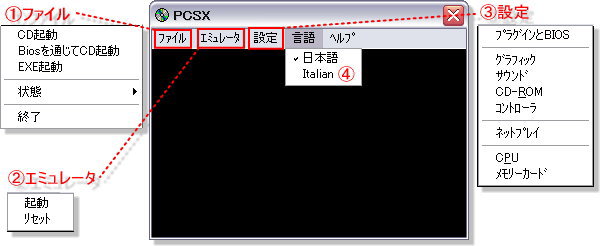
①ファイル項目:
主にプレステゲームCDの読み込み起動や、Biosを利用したゲームCDの起動
「状態」から保存先スロットを選び、どこでもセーブやどこでもロードの利用など。
②エミュレータ項目:
エミュレータの起動、読み込み済みのゲームなどのリセット
③設定項目:
プラグインとBiosの選択設定画面に、グラフィック・サウンド・CD-ROMドライブ・コントローラーなどの各種プラグインの設定呼び出しや
ネットプレイ(別途プラグイン必要)、CPU、メモリーカードの設定・管理など
④言語項目:
メニュー表示の言語選択・切り替え
エミュ本体ファイルをダウンロード
PCSX2エミュ本体をダウンロードする
PCSX2公式サイトのダウンロードページからエミュ本体ファイルを入手します。
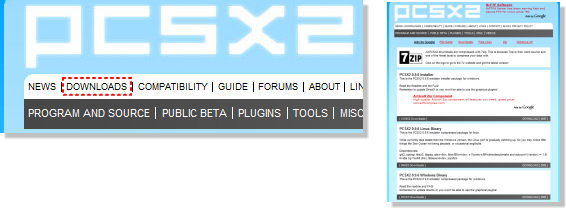
公式サイトトップページメニューの上段にある「DOWNLODS」からダウンロードページへ
ここで本体ファイルを選びダウンロードします。
次にダウンロードした本体ファイルを解凍して開きます。
※インストーラー版の場合は解凍は不要。
PCSX2/ダウンロード
 PCSX2本体入手はこちら
PCSX2本体入手はこちら
PCSX2のインストール
インストーラーの実行
ダウンロードしたPCSX2_0.9.×_setupをクリックして実行します。
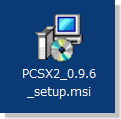
プラグインを準備する
動作に必要なプラグインを用意する
次に必要な各プラグインを選び、それぞれダウンロードして集めます。
PCSXフォルダ内にある「Plugin」フォルダの中へ
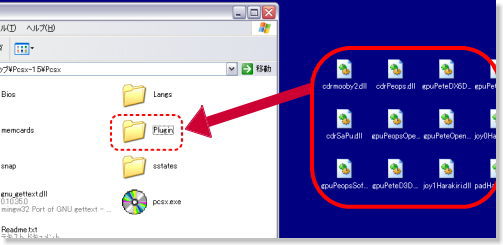
PCSXエミュでゲームをする為には、必ず専用のプラグイン(追加機能プログラム)が必要となります・・
主に必要なプラグイン:グラフィック・サウンド・CD-ROMドライブ・コントローラー
プラグインとBiosの指定/確認
PCSXを起動する
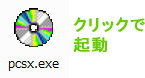
初回起動時には「プラグインとBios」の設定画面が開きます・・

※上記画面は日本語化した状態の画像です 詳しくは PCSXの日本語化方法
PCSXの日本語化方法
ここでは・・
Biosをすでに用意してある場合については、プラグインと共にここで指定確認をしておきます。
Biosを用意できない人は、「Internet HLE Bios」を選んだ状態となっていればOKです。
「bios」フォルダと「Plugin」フォルダへコピーしておいたものは全てここで選び、指定する事が出来ます。
環境にあった好みのプラグンを選んで、「OK」ボタンを。
BIOSファイルについて
PCSX2での動作にはBIOSファイルが必要となります。
用意したBIOSファイルを指定の「biosフォルダ」へコピーします。
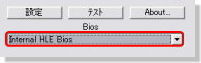
各プラグインの設定
次に「設定」項目から、それぞれのプラグインの設定を行います
グラフィック・CD-ROMドライブ・コントローラー・サウンドなど
とにかく、数多くの種類が存在するプラグイン・・
その設定項目や設定方法はプラグインの種類により異なります。
特に設定が不要なプラグインなどもありますが、グラフィックとコントローラーについては要設定かと思います。
PCSX設定方法ページやプラグインについてやPete's OpenGLの設定を参考にPCSXの設定を行ってみて下さい・・
メモリーカードの使い方・管理
プレステ・メモリーカードの作成/確認
初期設定時にこの画面が出て、自動的にカードが作成されます。(初期2枚分作成)
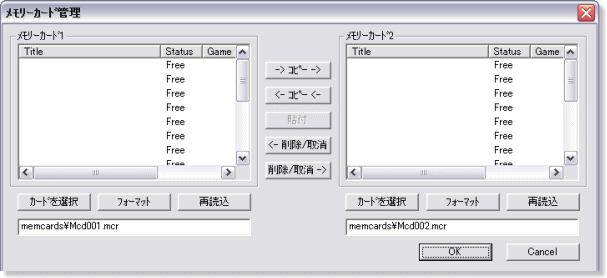
「Mcd001.mcr」と「Mcd002.mcr」が作成されているのを確認できたら、右下の「OK」ボタンを押して完了です。
今後、この管理画面でゲーム中セーブした色々なデータをコピーしたり、消したりする事が出来ます。
ポイント:このメモリーカード上のセーブデータはプレイステーションの他のエミュレータ(ePSXeなど)に共通で使う事が出来ます。
ゲームの起動
CD-ROMからの起動:手持ちのCD-ROMをドライブにセットし、メニュー「ファイル」から「CD起動」をクリック
ゲームが起動します。※もちろんISOやイメージファイルからの起動も可。
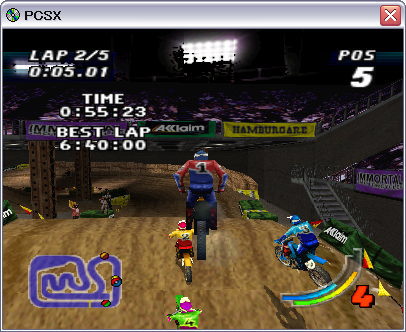
尚、OS環境やプラグインの組み合わせや設定、Biosの有・無によって正しく動作しないゲームソフトもあります・・
この様な場合、Biosの導入や、プラグイン設定の確認・変更などをオススメします。
※ゲームのソフトにあたるROMファイルについては別に用意しておく必要があります
引き続きPCSXでプレイするための詳細設定方法は以下
 PCSXの設定方法紹介ページ
PCSXの設定方法紹介ページ
【関連ページの紹介】
・PCSX情報メイン
・PCSXの日本語化方法
・PSのプラグインについて
・PCSXの設定方法
・プレイステーションエミュレーターの紹介


